Cómo encontrar la dirección IP de su enrutador en Windows 11
Microsoft Ventanas 11 Héroe / / April 03, 2023

Ultima actualización en
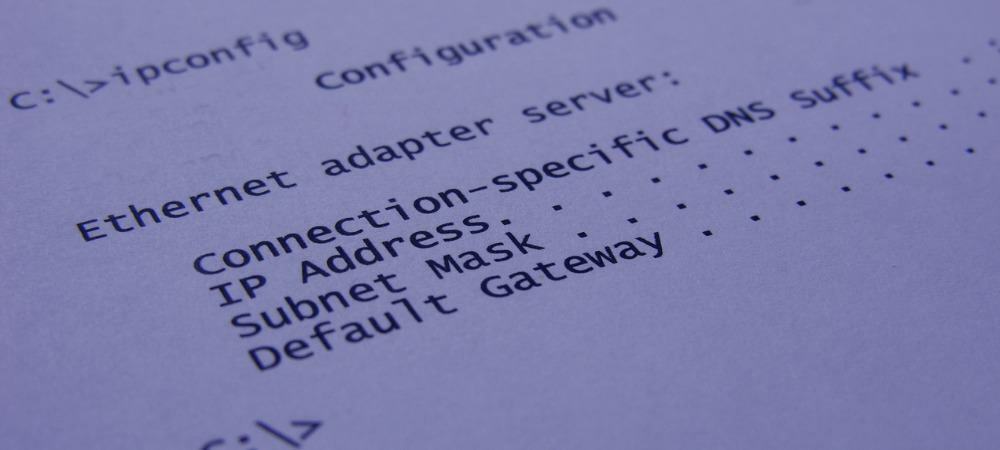
Necesita saber la IP de su enrutador por varias razones. La buena noticia es que puede encontrar la dirección IP de su enrutador en Windows 11 usando esta guía.
A veces, "configura y olvida" el enrutador de su red y nunca lo marca por diferentes razones. La buena noticia es que si está ejecutando Windows 11, hay varias formas de encontrar la IP de su enrutador.
Anteriormente le mostramos cómo encuentre la dirección IP de su PC en Windows 11. Afortunadamente, también puede usar Windows 11 para encontrar la dirección IP de su enrutador. Además de usar las herramientas de administración del enrutador (actualización de firmware, por ejemplo ), puede usarlo para conectar otros dispositivos.
A continuación, le mostraremos cómo encontrar la dirección IP de su enrutador en Windows 11.
Cómo encontrar la dirección IP de su enrutador en Windows 11
Hay varias razones por las que necesitaría la configuración de su enrutador. dirección IP. Es posible que deba solucionar problemas de conectividad de red, actualizar el firmware o abrir un puerto. Y hay tres métodos diferentes disponibles para encontrarlo usando Windows 11.
Puede usar la línea de comandos (ya sea el símbolo del sistema o los terminales de PowerShell) o a través de la aplicación Configuración en Windows 11. Primero, veremos cómo hacerlo usando la aplicación Configuración.
Para encontrar la dirección IP de su enrutador a través de la configuración de Windows 11:
- presione el ventanas en su teclado, o haga clic en el Comenzar botón y haga clic Ajustes del menú.
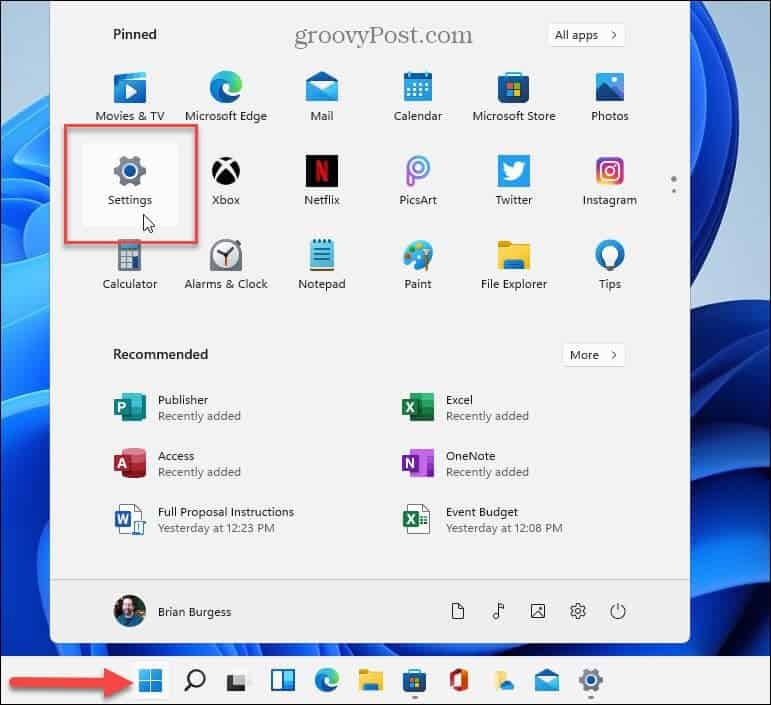
- Cuando Ajustes lanzamientos, haga clic red e internet de las opciones de la izquierda.
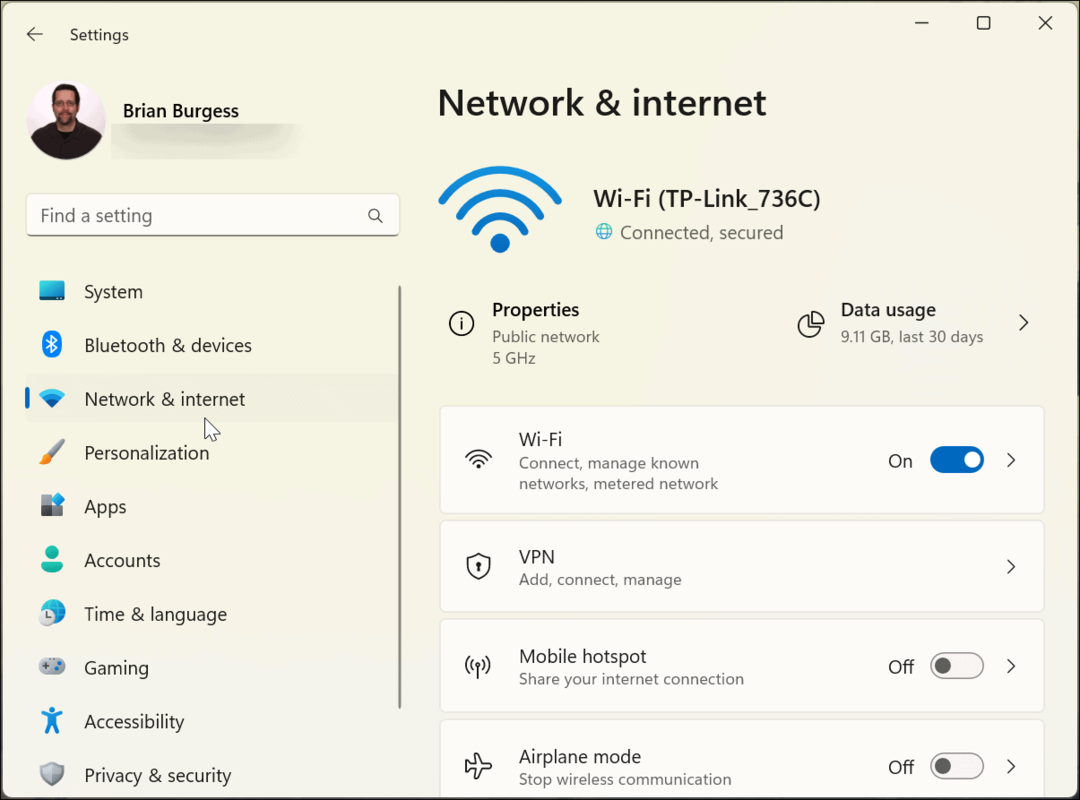
- Desplácese hacia abajo en la columna de la derecha y haga clic en Configuración de red avanzada.
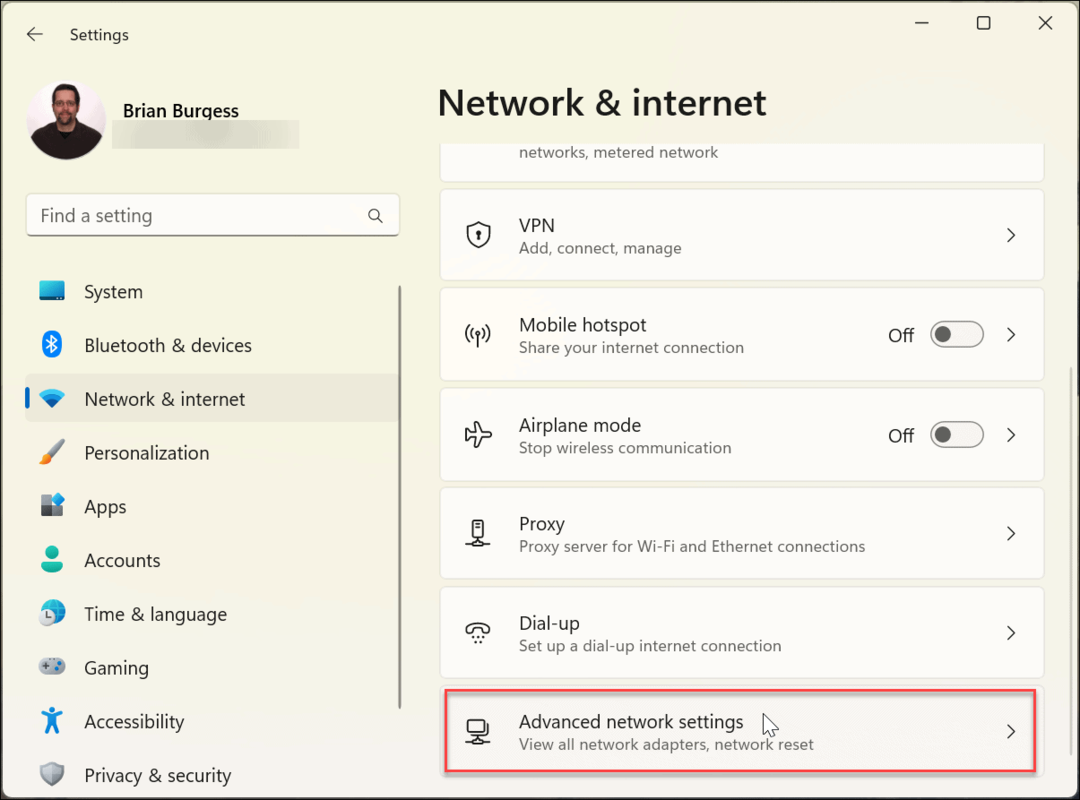
- Ahora, bajo el Más ajustes sección, haga clic en el Hardware y propiedades de conexión opción. Desplácese hacia abajo hasta el Puerta de enlace predeterminada IPv4 para verificar la dirección IP de su enrutador.
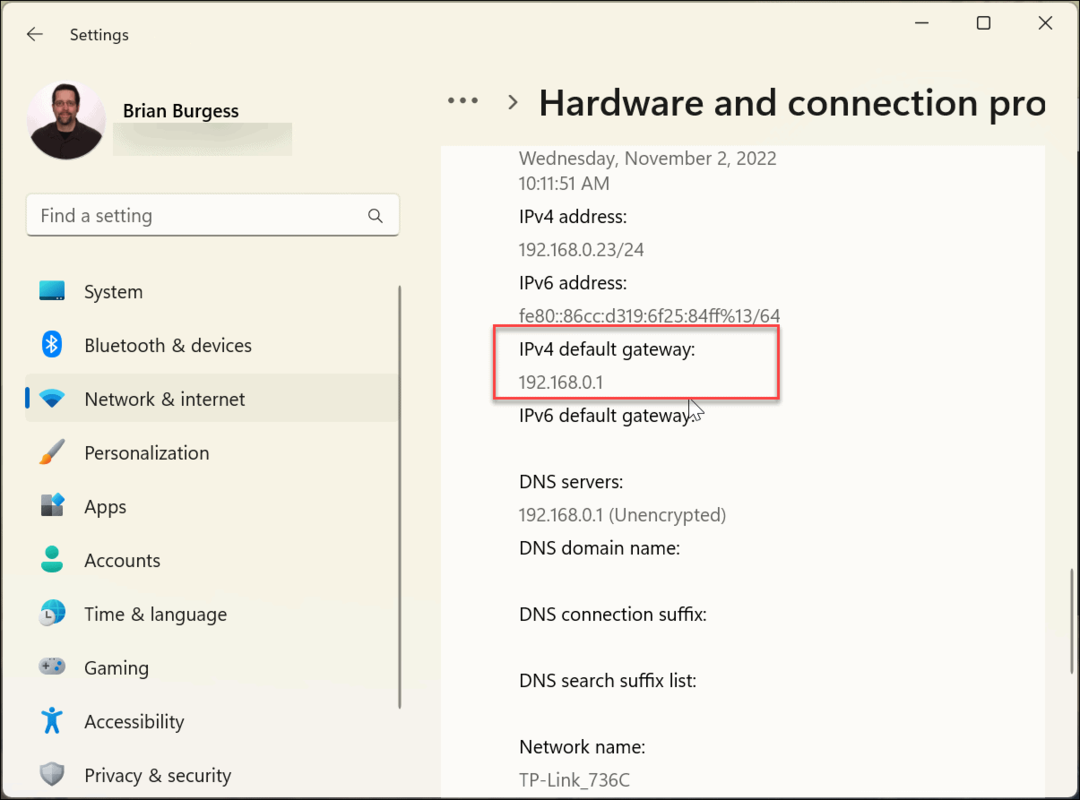
Cómo encontrar la dirección IP de su enrutador a través del símbolo del sistema
Si prefiere usar el Símbolo del sistema para encontrar la IP de su enrutador y ejecutar otros comandos, puede hacerlo. Aquí te mostraremos lo que debes hacer para encontrarlo.
Para encontrar la IP de su enrutador a través del símbolo del sistema:
- Haga clic en el Comenzar botón o pulsa el tecla de Windows en su teclado, escriba símbolo del sistemay haga clic en Ejecutar como administrador de la columna de la derecha.
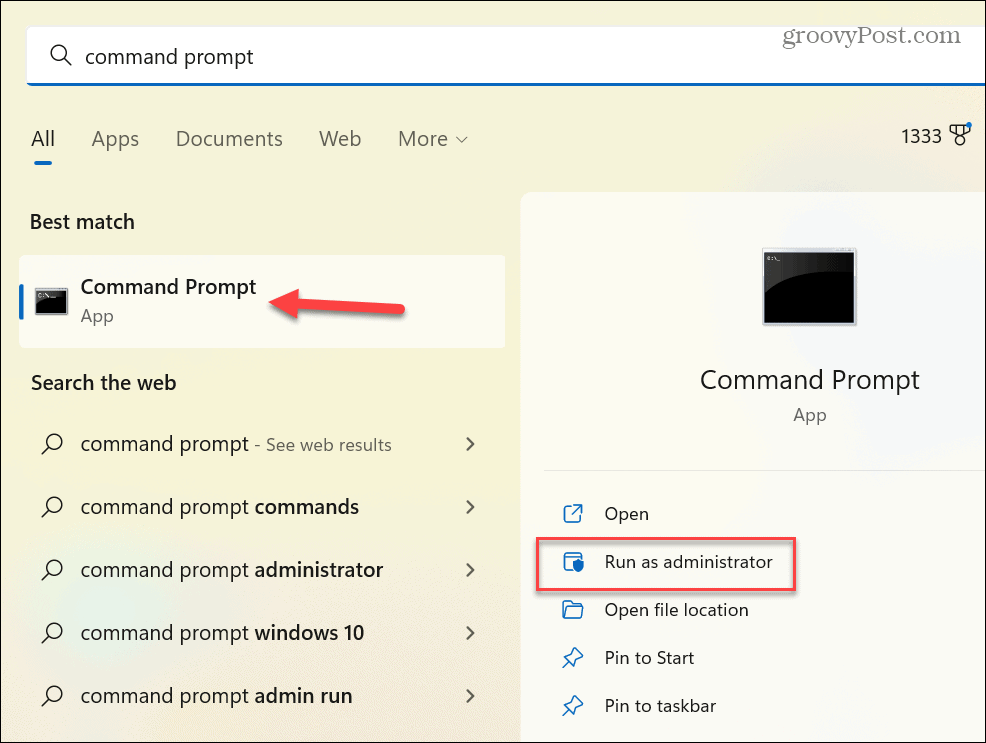
- Ejecute el siguiente comando y presione Ingresar:
ipconfig
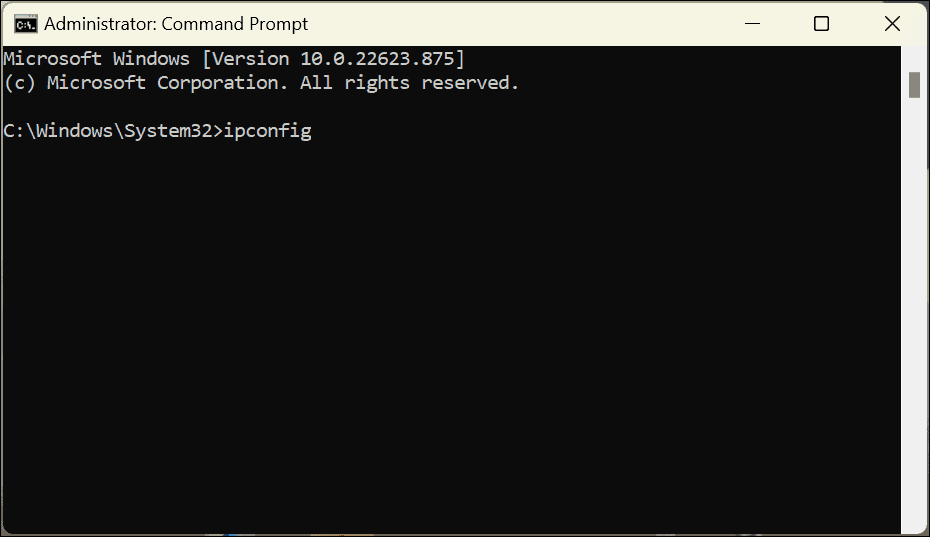
- Cuando aparezcan los resultados, confirme la dirección IP de su enrutador que está etiquetada como Puerta de enlace predeterminada.
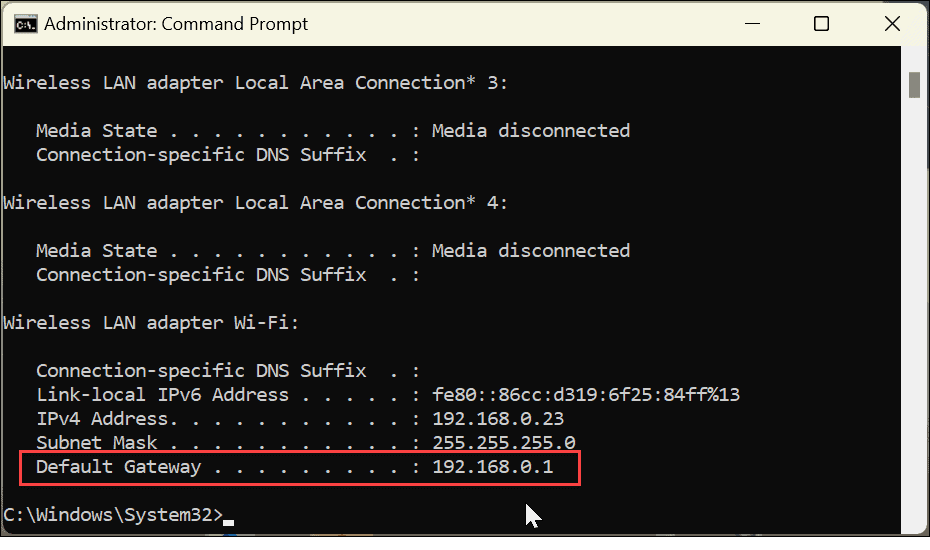
Cómo encontrar la IP de su enrutador a través de la terminal PowerShell
Hablando de usar la línea de comandos, también puede usar PowerShell e ingresar un comando en la Terminal.
Para encontrar la IP de su enrutador a través de Windows PowerShell:
- Haga clic en el Comenzar botón o presione el botón tecla de Windows, tipo potencia Shelly haga clic en Ejecutar como administrador de las opciones de la derecha.
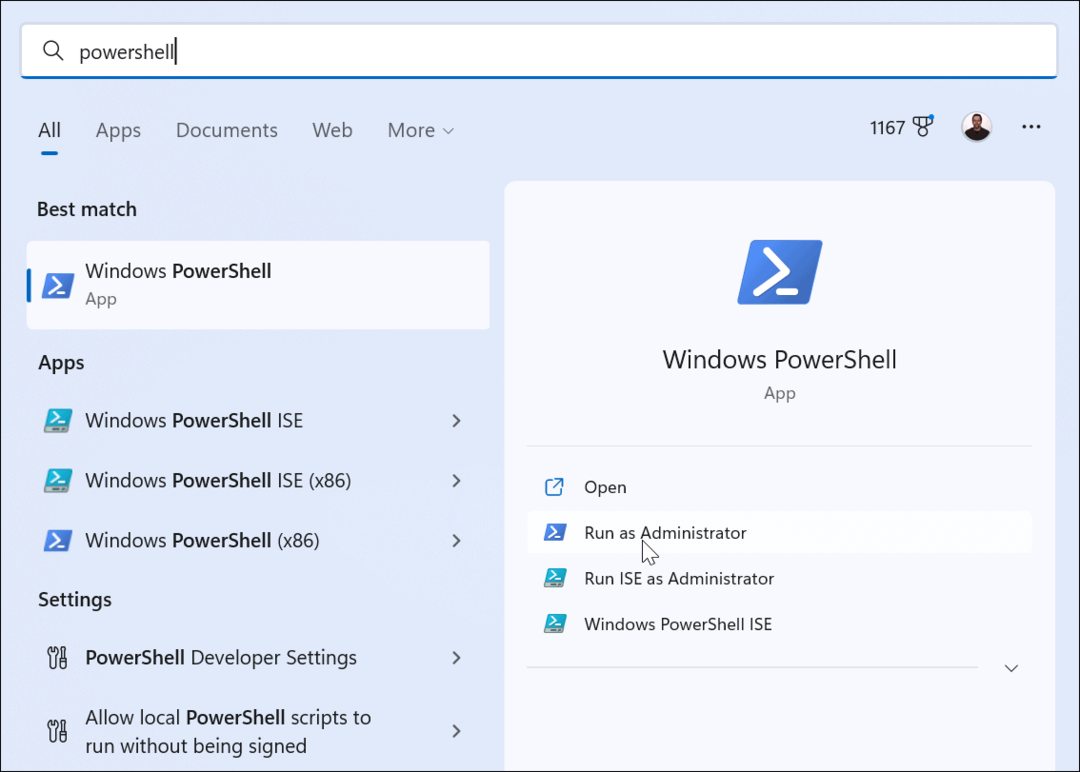
- Escriba el siguiente comando y presione Ingresar para ejecutar el comando:
Get-NetIPConfiguration-detallado
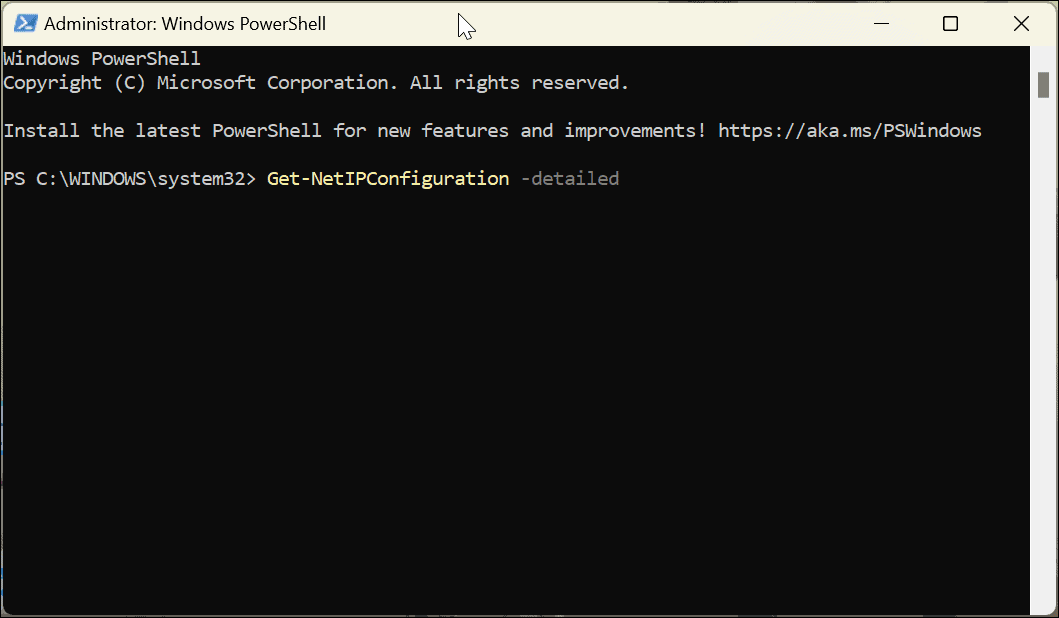
- Tardará unos minutos en ejecutarse y devolver resultados. Cuando aparezca la información, verifique el número junto a Puerta de enlace predeterminada de IPV4, que es la dirección IP de su enrutador.
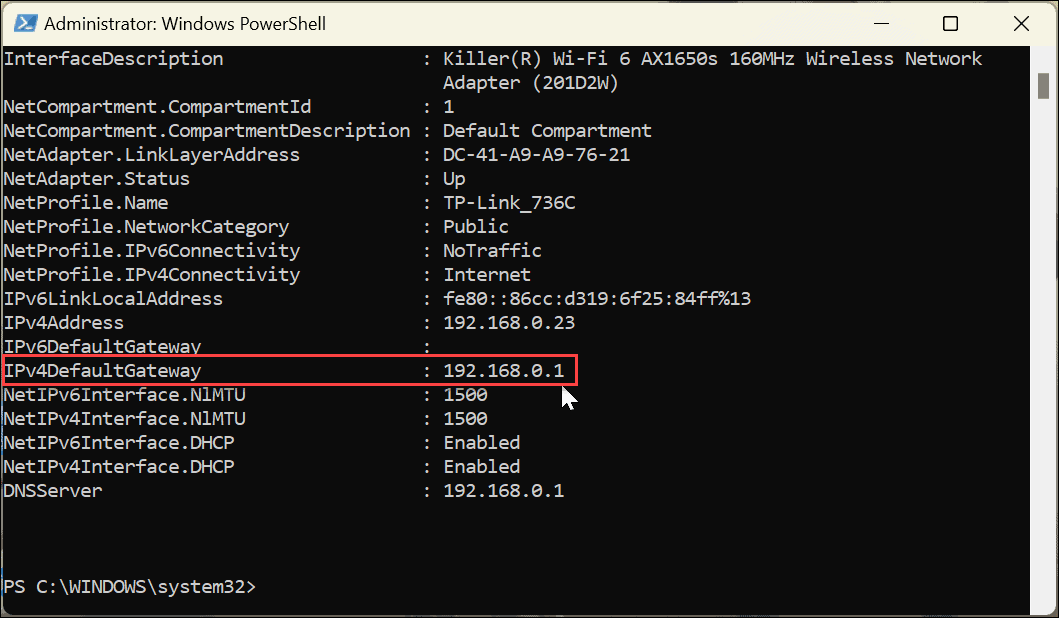
Acceso a la IP del enrutador en Windows 11
Ya sea que desee usar la línea de comandos o navegar por la aplicación Configuración, Windows 11 tiene varias formas que puede usar para encontrar la IP de su enrutador. Por ejemplo, es posible que necesite conocer la dirección IP del enrutador por diferentes motivos. Por ejemplo, es posible que deba acceder a él a través de un navegador web para solucionar problemas de red, abrir un puerto de red, actualizar el firmware o configurar una VPN.
Si no tiene la IP, Windows 11 hace que sea fácil de encontrar a través de varios métodos para que pueda ingresar y mejorar la conectividad de la red. Por lo general, puede encontrar la dirección IP en una etiqueta en la parte posterior del enrutador, pero puede ser inexacta. O peor aún, está impreso tan pequeño que ni siquiera puedes leerlo. Tener la capacidad de encontrar fácilmente la IP de su enrutador en Windows 11 es útil en muchas situaciones.
Más consejos y trucos de redes en Windows 11
Si desea obtener más información sobre redes y Windows, es posible que le interese saber cómo encuentre la dirección IP de su computadora con Windows 11. O, si aún no está en Windows 11, encontrar la dirección IP en Windows 10 PC. Si desea mejorar el rendimiento de la red, aprenda cómo verifique el tipo de NAT (traducción de direcciones de red) en Windows 11.
También es importante tener en cuenta que encontrar la IP de su enrutador no se limita a las PC. Puede encuentre la IP de su enrutador usando macOS también. Además, si está preocupado por la seguridad, aprenda como asegurar tu red wifi.
También te puede interesar encontrar la dirección IP de otros dispositivos. Por ejemplo, aprender a encuentra tu dirección IP de Roku o encuentre la IP para otros dispositivos en su red usando Escáner IP avanzado.
Cómo encontrar su clave de producto de Windows 11
Si necesita transferir su clave de producto de Windows 11 o simplemente la necesita para realizar una instalación limpia del sistema operativo,...
Cómo borrar la memoria caché, las cookies y el historial de navegación de Google Chrome
Chrome hace un excelente trabajo al almacenar su historial de navegación, caché y cookies para optimizar el rendimiento de su navegador en línea. La suya es cómo...
Coincidencia de precios en la tienda: cómo obtener precios en línea mientras compra en la tienda
Comprar en la tienda no significa que tengas que pagar precios más altos. Gracias a las garantías de igualación de precios, puede obtener descuentos en línea mientras compra en...



